display OPEL ADAM 2014.5 Handleiding Infotainment (in Dutch)
[x] Cancel search | Manufacturer: OPEL, Model Year: 2014.5, Model line: ADAM, Model: OPEL ADAM 2014.5Pages: 113, PDF Size: 1.87 MB
Page 6 of 113
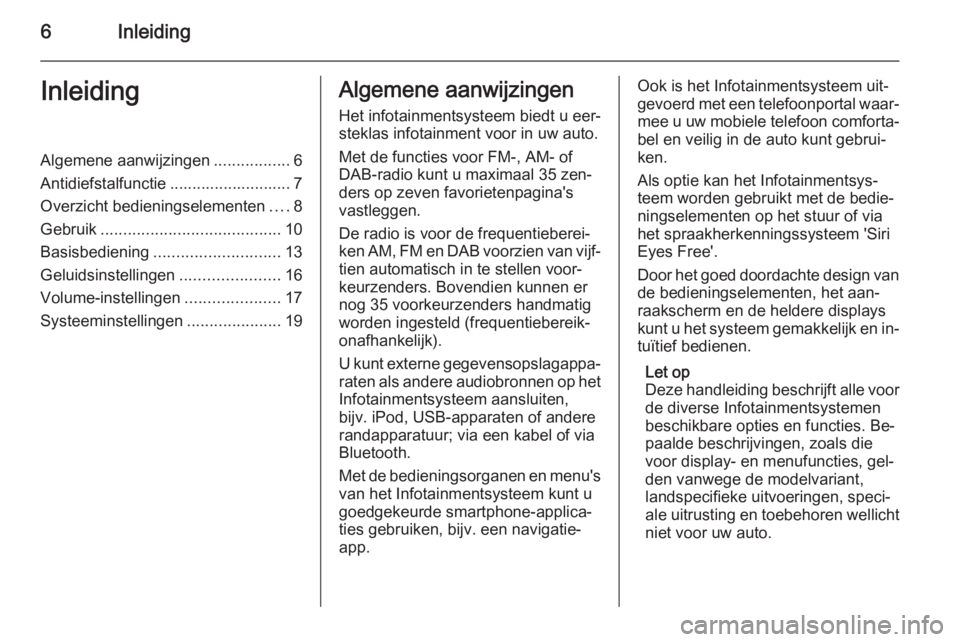
6InleidingInleidingAlgemene aanwijzingen.................6
Antidiefstalfunctie ........................... 7
Overzicht bedieningselementen ....8
Gebruik ........................................ 10
Basisbediening ............................ 13
Geluidsinstellingen ......................16
Volume-instellingen .....................17
Systeeminstellingen .....................19Algemene aanwijzingen
Het infotainmentsysteem biedt u eer‐
steklas infotainment voor in uw auto.
Met de functies voor FM-, AM- of
DAB-radio kunt u maximaal 35 zen‐
ders op zeven favorietenpagina's
vastleggen.
De radio is voor de frequentieberei‐
ken AM, FM en DAB voorzien van vijf‐ tien automatisch in te stellen voor‐
keurzenders. Bovendien kunnen er
nog 35 voorkeurzenders handmatig
worden ingesteld (frequentiebereik‐
onafhankelijk).
U kunt externe gegevensopslagappa‐ raten als andere audiobronnen op het
Infotainmentsysteem aansluiten,
bijv. iPod, USB-apparaten of andere
randapparatuur; via een kabel of via
Bluetooth.
Met de bedieningsorganen en menu's van het Infotainmentsysteem kunt ugoedgekeurde smartphone-applica‐
ties gebruiken, bijv. een navigatie-
app.Ook is het Infotainmentsysteem uit‐
gevoerd met een telefoonportal waar‐
mee u uw mobiele telefoon comforta‐ bel en veilig in de auto kunt gebrui‐
ken.
Als optie kan het Infotainmentsys‐
teem worden gebruikt met de bedie‐
ningselementen op het stuur of via
het spraakherkenningssysteem 'Siri
Eyes Free'.
Door het goed doordachte design van
de bedieningselementen, het aan‐
raakscherm en de heldere displays
kunt u het systeem gemakkelijk en in‐ tuïtief bedienen.
Let op
Deze handleiding beschrijft alle voor
de diverse Infotainmentsystemen beschikbare opties en functies. Be‐
paalde beschrijvingen, zoals die
voor display- en menufuncties, gel‐
den vanwege de modelvariant,
landspecifieke uitvoeringen, speci‐
ale uitrusting en toebehoren wellicht niet voor uw auto.
Page 9 of 113
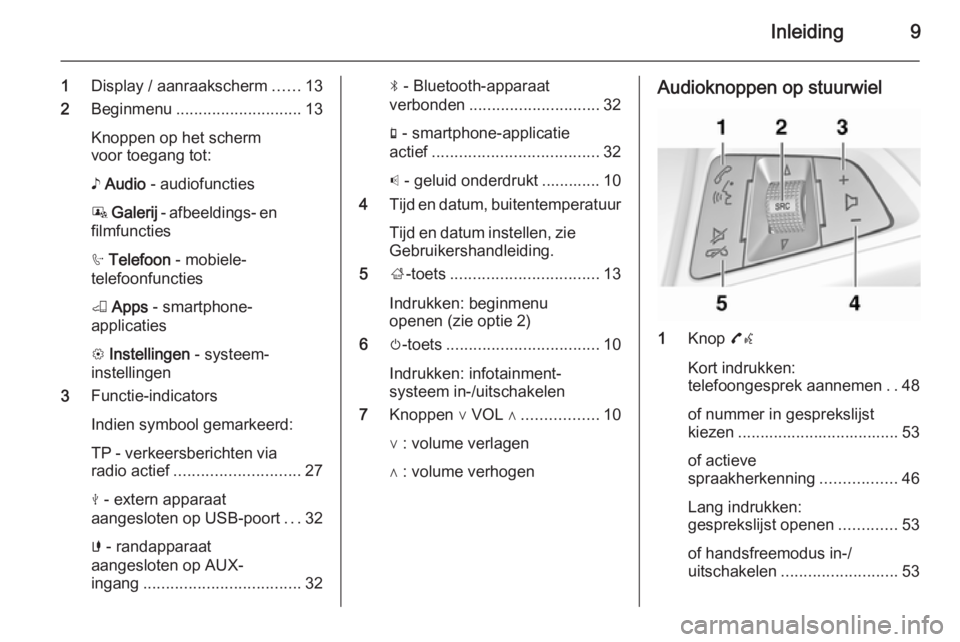
Inleiding9
1Display / aanraakscherm ......13
2 Beginmenu ............................ 13
Knoppen op het scherm
voor toegang tot:
♪ Audio - audiofuncties
P Galerij - afbeeldings- en
filmfuncties
h Telefoon - mobiele-
telefoonfuncties
K Apps - smartphone-
applicaties
L Instellingen - systeem‐
instellingen
3 Functie-indicators
Indien symbool gemarkeerd: TP - verkeersberichten via radio actief ............................ 27
M - extern apparaat
aangesloten op USB-poort ...32
G - randapparaat
aangesloten op AUX-
ingang ................................... 32N - Bluetooth-apparaat
verbonden ............................. 32
g - smartphone-applicatie
actief ..................................... 32
p - geluid onderdrukt ............. 10
4 Tijd en datum, buitentemperatuur
Tijd en datum instellen, zie Gebruikershandleiding.
5 ;-toets ................................. 13
Indrukken: beginmenu
openen (zie optie 2)
6 m-toets .................................. 10
Indrukken: infotainment‐
systeem in-/uitschakelen
7 Knoppen ∨ VOL ∧ .................10
∨ : volume verlagen
∧ : volume verhogenAudioknoppen op stuurwiel
1 Knop 7w
Kort indrukken:
telefoongesprek aannemen ..48
of nummer in gesprekslijst
kiezen .................................... 53
of actieve
spraakherkenning .................46
Lang indrukken:
gesprekslijst openen .............53
of handsfreemodus in-/
uitschakelen .......................... 53
Page 10 of 113
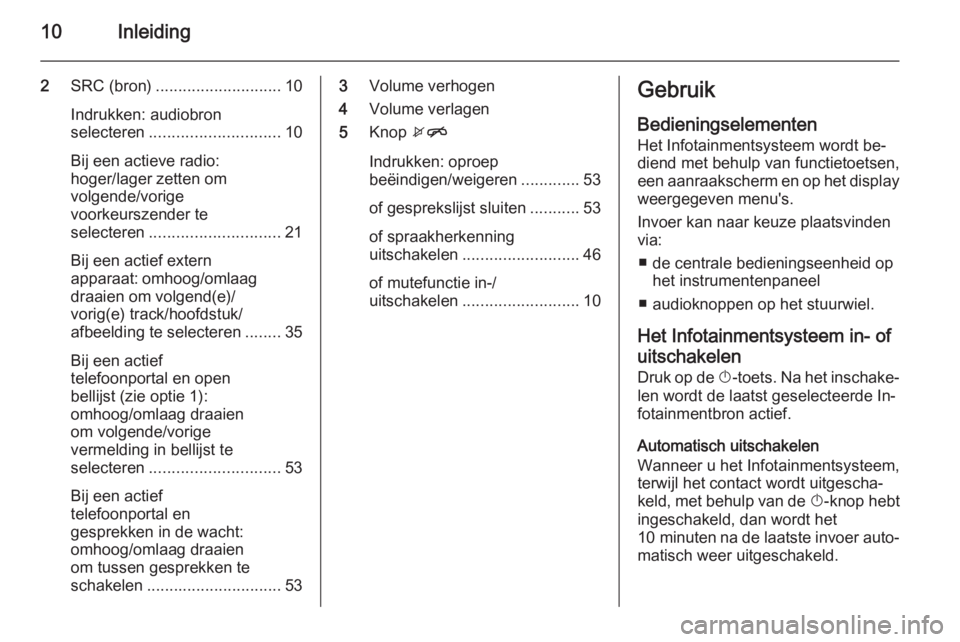
10Inleiding
2SRC (bron) ............................ 10
Indrukken: audiobron
selecteren ............................. 10
Bij een actieve radio:
hoger/lager zetten om
volgende/vorige
voorkeurszender te
selecteren ............................. 21
Bij een actief extern
apparaat: omhoog/omlaag
draaien om volgend(e)/
vorig(e) track/hoofdstuk/
afbeelding te selecteren ........35
Bij een actief
telefoonportal en open
bellijst (zie optie 1):
omhoog/omlaag draaien
om volgende/vorige
vermelding in bellijst te
selecteren ............................. 53
Bij een actief
telefoonportal en
gesprekken in de wacht:
omhoog/omlaag draaien
om tussen gesprekken te
schakelen .............................. 533Volume verhogen
4 Volume verlagen
5 Knop xn
Indrukken: oproep
beëindigen/weigeren .............53
of gesprekslijst sluiten ...........53
of spraakherkenning
uitschakelen .......................... 46
of mutefunctie in-/
uitschakelen .......................... 10Gebruik
Bedieningselementen
Het Infotainmentsysteem wordt be‐
diend met behulp van functietoetsen,
een aanraakscherm en op het display
weergegeven menu's.
Invoer kan naar keuze plaatsvinden
via:
■ de centrale bedieningseenheid op het instrumentenpaneel
■ audioknoppen op het stuurwiel.
Het Infotainmentsysteem in- of uitschakelen Druk op de X-toets. Na het inschake‐
len wordt de laatst geselecteerde In‐
fotainmentbron actief.
Automatisch uitschakelen
Wanneer u het Infotainmentsysteem,
terwijl het contact wordt uitgescha‐
keld, met behulp van de X-knop hebt
ingeschakeld, dan wordt het
10 minuten na de laatste invoer auto‐
matisch weer uitgeschakeld.
Page 11 of 113
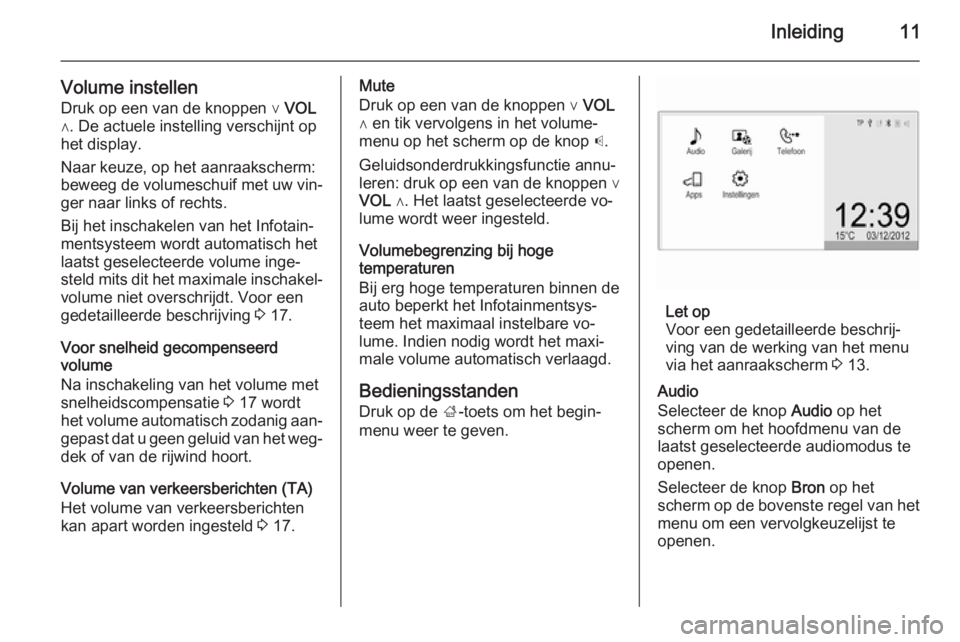
Inleiding11
Volume instellenDruk op een van de knoppen ∨ VOL
∧. De actuele instelling verschijnt op
het display.
Naar keuze, op het aanraakscherm:
beweeg de volumeschuif met uw vin‐
ger naar links of rechts.
Bij het inschakelen van het Infotain‐
mentsysteem wordt automatisch het
laatst geselecteerde volume inge‐
steld mits dit het maximale inschakel‐
volume niet overschrijdt. Voor een
gedetailleerde beschrijving 3 17.
Voor snelheid gecompenseerd
volume
Na inschakeling van het volume met
snelheidscompensatie 3 17 wordt
het volume automatisch zodanig aan‐ gepast dat u geen geluid van het weg‐
dek of van de rijwind hoort.
Volume van verkeersberichten (TA)
Het volume van verkeersberichten
kan apart worden ingesteld 3 17.Mute
Druk op een van de knoppen ∨ VOL
∧ en tik vervolgens in het volume‐
menu op het scherm op de knop p.
Geluidsonderdrukkingsfunctie annu‐ leren: druk op een van de knoppen ∨
VOL ∧. Het laatst geselecteerde vo‐
lume wordt weer ingesteld.
Volumebegrenzing bij hoge
temperaturen
Bij erg hoge temperaturen binnen de
auto beperkt het Infotainmentsys‐
teem het maximaal instelbare vo‐
lume. Indien nodig wordt het maxi‐
male volume automatisch verlaagd.
Bedieningsstanden
Druk op de ;-toets om het begin‐
menu weer te geven.
Let op
Voor een gedetailleerde beschrij‐ ving van de werking van het menu
via het aanraakscherm 3 13.
Audio
Selecteer de knop Audio op het
scherm om het hoofdmenu van de
laatst geselecteerde audiomodus te
openen.
Selecteer de knop Bron op het
scherm op de bovenste regel van het menu om een vervolgkeuzelijst te
openen.
Page 13 of 113
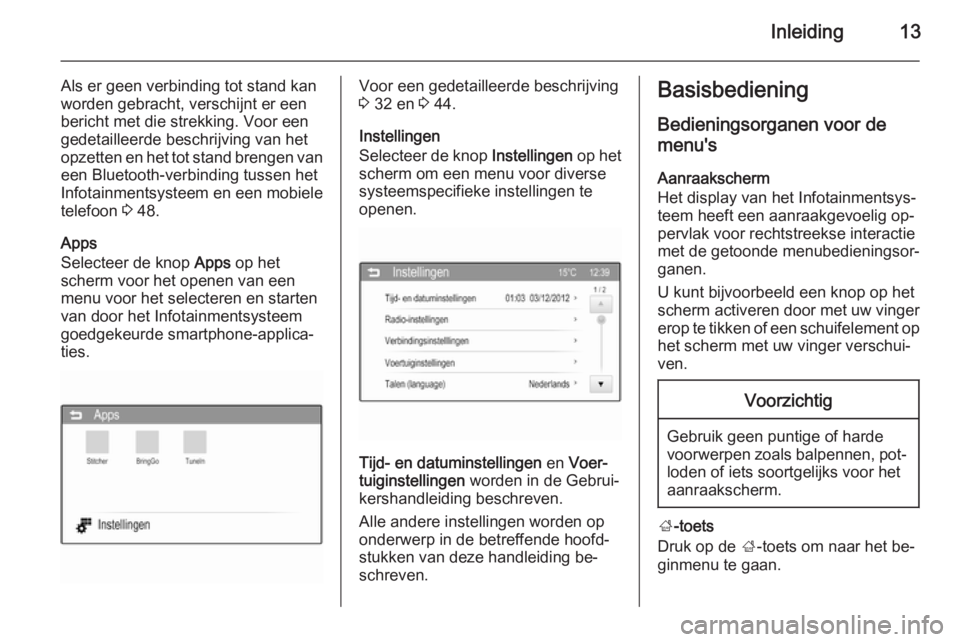
Inleiding13
Als er geen verbinding tot stand kan
worden gebracht, verschijnt er een
bericht met die strekking. Voor een
gedetailleerde beschrijving van het
opzetten en het tot stand brengen van
een Bluetooth-verbinding tussen het
Infotainmentsysteem en een mobiele
telefoon 3 48.
Apps
Selecteer de knop Apps op het
scherm voor het openen van een
menu voor het selecteren en starten
van door het Infotainmentsysteem
goedgekeurde smartphone-applica‐
ties.Voor een gedetailleerde beschrijving
3 32 en 3 44.
Instellingen
Selecteer de knop Instellingen op het
scherm om een menu voor diverse
systeemspecifieke instellingen te
openen.
Tijd- en datuminstellingen en Voer‐
tuiginstellingen worden in de Gebrui‐
kershandleiding beschreven.
Alle andere instellingen worden op
onderwerp in de betreffende hoofd‐
stukken van deze handleiding be‐
schreven.
Basisbediening
Bedieningsorganen voor de
menu's
Aanraakscherm
Het display van het Infotainmentsys‐
teem heeft een aanraakgevoelig op‐
pervlak voor rechtstreekse interactie
met de getoonde menubedieningsor‐
ganen.
U kunt bijvoorbeeld een knop op het
scherm activeren door met uw vinger erop te tikken of een schuifelement op
het scherm met uw vinger verschui‐
ven.Voorzichtig
Gebruik geen puntige of harde
voorwerpen zoals balpennen, pot‐ loden of iets soortgelijks voor het
aanraakscherm.
; -toets
Druk op de ;-toets om naar het be‐
ginmenu te gaan.
Page 15 of 113
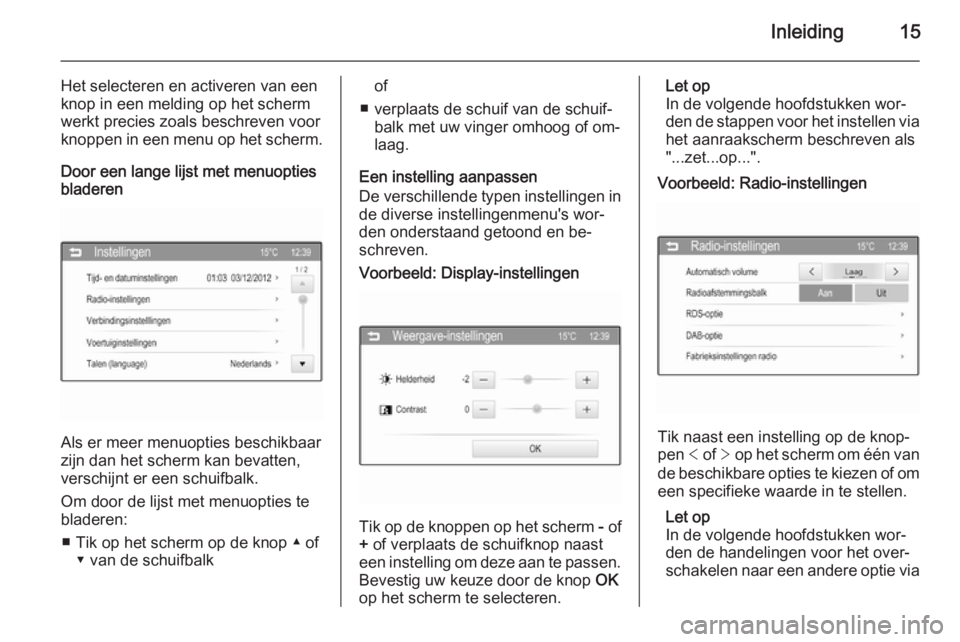
Inleiding15
Het selecteren en activeren van eenknop in een melding op het scherm
werkt precies zoals beschreven voor
knoppen in een menu op het scherm.
Door een lange lijst met menuopties
bladeren
Als er meer menuopties beschikbaar
zijn dan het scherm kan bevatten,
verschijnt er een schuifbalk.
Om door de lijst met menuopties te
bladeren:
■ Tik op het scherm op de knop ▲ of ▼ van de schuifbalk
of
■ verplaats de schuif van de schuif‐ balk met uw vinger omhoog of om‐
laag.
Een instelling aanpassen
De verschillende typen instellingen in
de diverse instellingenmenu's wor‐
den onderstaand getoond en be‐
schreven.Voorbeeld: Display-instellingen
Tik op de knoppen op het scherm - of
+ of verplaats de schuifknop naast
een instelling om deze aan te passen.
Bevestig uw keuze door de knop OK
op het scherm te selecteren.
Let op
In de volgende hoofdstukken wor‐
den de stappen voor het instellen via
het aanraakscherm beschreven als
"...zet...op...".Voorbeeld: Radio-instellingen
Tik naast een instelling op de knop‐
pen < of > op het scherm om één van
de beschikbare opties te kiezen of om
een specifieke waarde in te stellen.
Let op
In de volgende hoofdstukken wor‐ den de handelingen voor het over‐
schakelen naar een andere optie via
Page 21 of 113
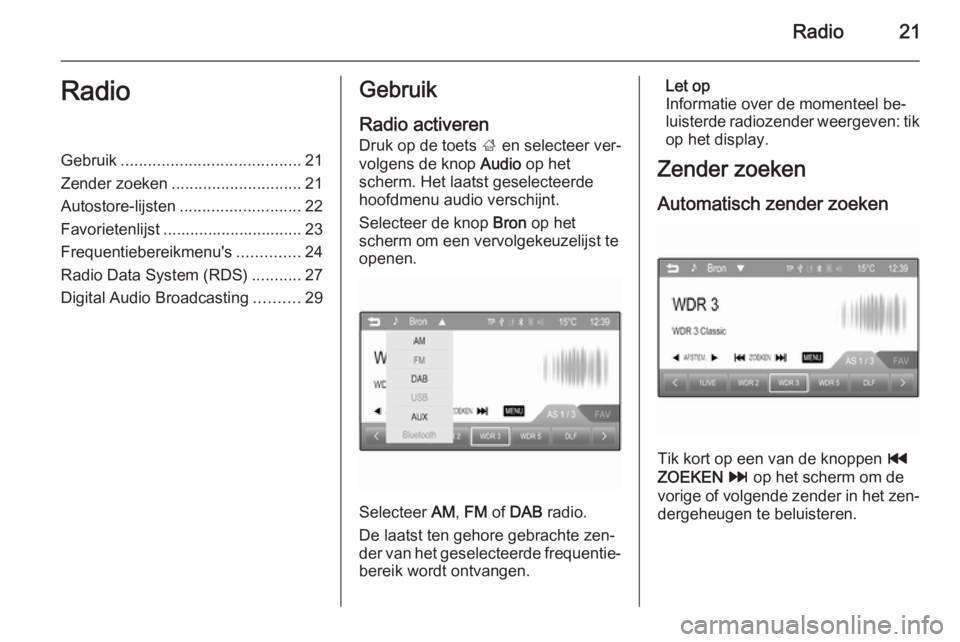
Radio21RadioGebruik........................................ 21
Zender zoeken ............................. 21
Autostore-lijsten ........................... 22
Favorietenlijst ............................... 23
Frequentiebereikmenu's ..............24
Radio Data System (RDS) ...........27
Digital Audio Broadcasting ..........29Gebruik
Radio activeren
Druk op de toets ; en selecteer ver‐
volgens de knop Audio op het
scherm. Het laatst geselecteerde
hoofdmenu audio verschijnt.
Selecteer de knop Bron op het
scherm om een vervolgekeuzelijst te openen.
Selecteer AM, FM of DAB radio.
De laatst ten gehore gebrachte zen‐
der van het geselecteerde frequentie‐
bereik wordt ontvangen.
Let op
Informatie over de momenteel be‐
luisterde radiozender weergeven: tik op het display.
Zender zoeken
Automatisch zender zoeken
Tik kort op een van de knoppen t
ZOEKEN v op het scherm om de
vorige of volgende zender in het zen‐
dergeheugen te beluisteren.
Page 24 of 113
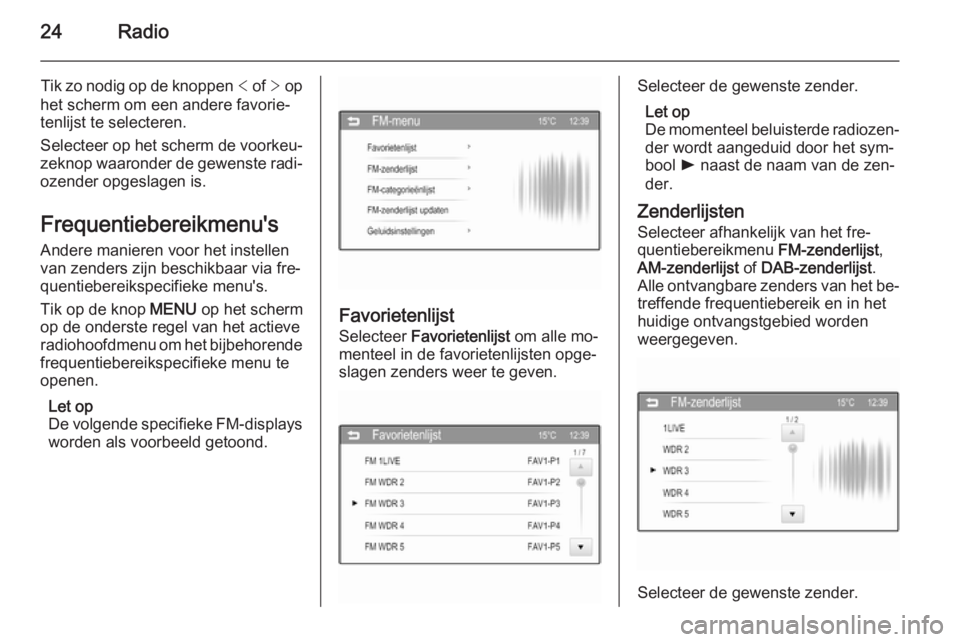
24Radio
Tik zo nodig op de knoppen < of > op
het scherm om een andere favorie‐
tenlijst te selecteren.
Selecteer op het scherm de voorkeu‐
zeknop waaronder de gewenste radi‐ ozender opgeslagen is.
Frequentiebereikmenu's Andere manieren voor het instellenvan zenders zijn beschikbaar via fre‐
quentiebereikspecifieke menu's.
Tik op de knop MENU op het scherm
op de onderste regel van het actieve
radiohoofdmenu om het bijbehorende
frequentiebereikspecifieke menu te
openen.
Let op
De volgende specifieke FM-displays
worden als voorbeeld getoond.
Favorietenlijst
Selecteer Favorietenlijst om alle mo‐
menteel in de favorietenlijsten opge‐
slagen zenders weer te geven.
Selecteer de gewenste zender.
Let op
De momenteel beluisterde radiozen‐ der wordt aangeduid door het sym‐
bool l naast de naam van de zen‐
der.
Zenderlijsten
Selecteer afhankelijk van het fre‐
quentiebereikmenu FM-zenderlijst,
AM-zenderlijst of DAB-zenderlijst .
Alle ontvangbare zenders van het be‐ treffende frequentiebereik en in het
huidige ontvangstgebied worden
weergegeven.
Selecteer de gewenste zender.
Page 27 of 113
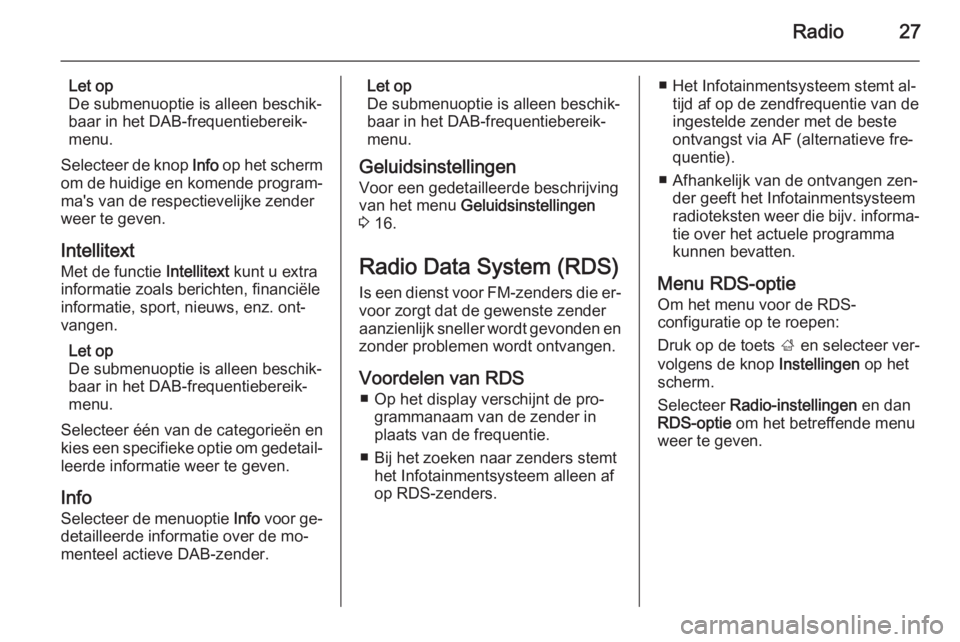
Radio27
Let op
De submenuoptie is alleen beschik‐
baar in het DAB-frequentiebereik‐
menu.
Selecteer de knop Info op het scherm
om de huidige en komende program‐ ma's van de respectievelijke zender
weer te geven.
Intellitext
Met de functie Intellitext kunt u extra
informatie zoals berichten, financiële
informatie, sport, nieuws, enz. ont‐
vangen.
Let op
De submenuoptie is alleen beschik‐
baar in het DAB-frequentiebereik‐
menu.
Selecteer één van de categorieën en
kies een specifieke optie om gedetail‐
leerde informatie weer te geven.
Info
Selecteer de menuoptie Info voor ge‐
detailleerde informatie over de mo‐
menteel actieve DAB-zender.Let op
De submenuoptie is alleen beschik‐
baar in het DAB-frequentiebereik‐
menu.
Geluidsinstellingen
Voor een gedetailleerde beschrijving
van het menu Geluidsinstellingen
3 16.
Radio Data System (RDS)
Is een dienst voor FM-zenders die er‐
voor zorgt dat de gewenste zender
aanzienlijk sneller wordt gevonden en zonder problemen wordt ontvangen.
Voordelen van RDS ■ Op het display verschijnt de pro‐ grammanaam van de zender in
plaats van de frequentie.
■ Bij het zoeken naar zenders stemt het Infotainmentsysteem alleen af
op RDS-zenders.■ Het Infotainmentsysteem stemt al‐ tijd af op de zendfrequentie van deingestelde zender met de beste
ontvangst via AF (alternatieve fre‐
quentie).
■ Afhankelijk van de ontvangen zen‐ der geeft het Infotainmentsysteem
radioteksten weer die bijv. informa‐
tie over het actuele programma
kunnen bevatten.
Menu RDS-optie
Om het menu voor de RDS-
configuratie op te roepen:
Druk op de toets ; en selecteer ver‐
volgens de knop Instellingen op het
scherm.
Selecteer Radio-instellingen en dan
RDS-optie om het betreffende menu
weer te geven.
Page 29 of 113
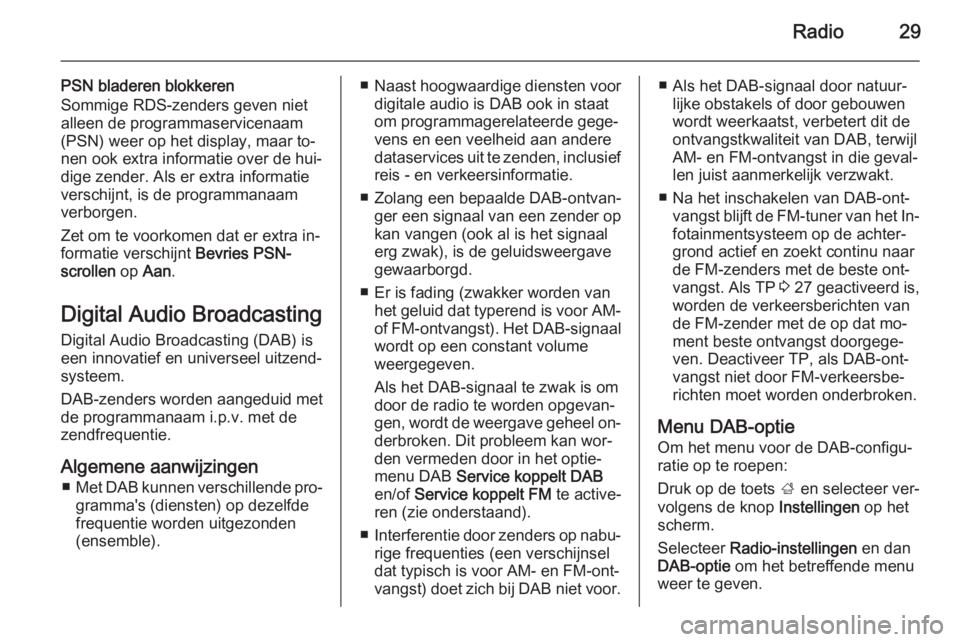
Radio29
PSN bladeren blokkeren
Sommige RDS-zenders geven niet alleen de programmaservicenaam
(PSN) weer op het display, maar to‐
nen ook extra informatie over de hui‐
dige zender. Als er extra informatie
verschijnt, is de programmanaam
verborgen.
Zet om te voorkomen dat er extra in‐ formatie verschijnt Bevries PSN-
scrollen op Aan .
Digital Audio Broadcasting
Digital Audio Broadcasting (DAB) is
een innovatief en universeel uitzend‐
systeem.
DAB-zenders worden aangeduid met de programmanaam i.p.v. met de
zendfrequentie.
Algemene aanwijzingen ■ Met DAB kunnen verschillende pro‐
gramma's (diensten) op dezelfdefrequentie worden uitgezonden(ensemble).■ Naast hoogwaardige diensten voor
digitale audio is DAB ook in staat
om programmagerelateerde gege‐
vens en een veelheid aan andere
dataservices uit te zenden, inclusief
reis - en verkeersinformatie.
■ Zolang een bepaalde DAB-ontvan‐ ger een signaal van een zender op
kan vangen (ook al is het signaal
erg zwak), is de geluidsweergave
gewaarborgd.
■ Er is fading (zwakker worden van het geluid dat typerend is voor AM-of FM-ontvangst). Het DAB-signaalwordt op een constant volume
weergegeven.
Als het DAB-signaal te zwak is om
door de radio te worden opgevan‐
gen, wordt de weergave geheel on‐
derbroken. Dit probleem kan wor‐ den vermeden door in het optie‐menu DAB Service koppelt DAB
en/of Service koppelt FM te active‐
ren (zie onderstaand).
■ Interferentie door zenders op nabu‐
rige frequenties (een verschijnsel
dat typisch is voor AM- en FM-ont‐
vangst) doet zich bij DAB niet voor.■ Als het DAB-signaal door natuur‐ lijke obstakels of door gebouwen
wordt weerkaatst, verbetert dit de
ontvangstkwaliteit van DAB, terwijl
AM- en FM-ontvangst in die geval‐
len juist aanmerkelijk verzwakt.
■ Na het inschakelen van DAB-ont‐ vangst blijft de FM-tuner van het In‐fotainmentsysteem op de achter‐
grond actief en zoekt continu naar
de FM-zenders met de beste ont‐
vangst. Als TP 3 27 geactiveerd is,
worden de verkeersberichten van
de FM-zender met de op dat mo‐
ment beste ontvangst doorgege‐
ven. Deactiveer TP, als DAB-ont‐
vangst niet door FM-verkeersbe‐
richten moet worden onderbroken.
Menu DAB-optie
Om het menu voor de DAB-configu‐
ratie op te roepen:
Druk op de toets ; en selecteer ver‐
volgens de knop Instellingen op het
scherm.
Selecteer Radio-instellingen en dan
DAB-optie om het betreffende menu
weer te geven.